Korisnik svoje pristupne podatke za EON uslugu dobiva u e-mail-u dobrodošlice nakon aktivacije usluge. Korisničko ime, koje je ujedno i e-mail adresa dolazi zajedno sa početnom lozinkom u istom e-mailu.
Nakon što otvorite e-mail, pojaviti će Vam se pristupni link "mojeon.hr" koji će Vas automatski preusmjeriti na stranicu, te se prijavljujete sa dobivenim podatcima u Vašem mail-u dobrodošlice. U postavkama možete promjeniti lozinku po Vašem izboru.
S istim tim podatcima se prijavljujete u samu aplikaciju EON nakon odabira pružatelja usluge. (EON Hrvatska)
Vaš EON Smart Box paket sadrži:
- EON Smart Box
- Daljinski upravljač (baterije)
- Strujni adapter
- HDMI kabl
- LAN kabl
- Korisničke upute
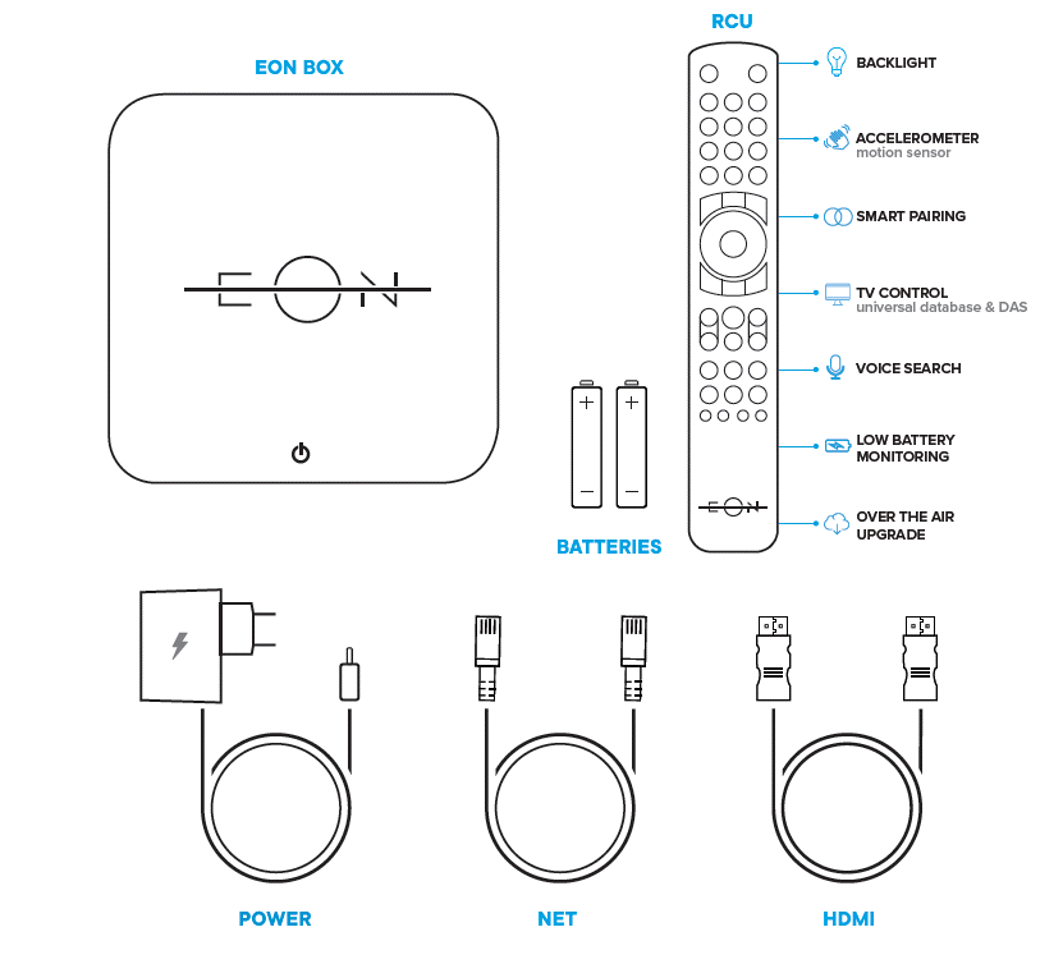
Da bi se uspostavio signal, povezivanje se vrši na sljedeći način:
- povežite mrežni kabel Ethernet porta na digitalnom prijemniku do LAN porta na internet modemu
- HDMI kablom povežite digitalni prijemnik sa HDMI ulazom na televizoru
- kabel za napajanje povežite sa izvorom napajanja
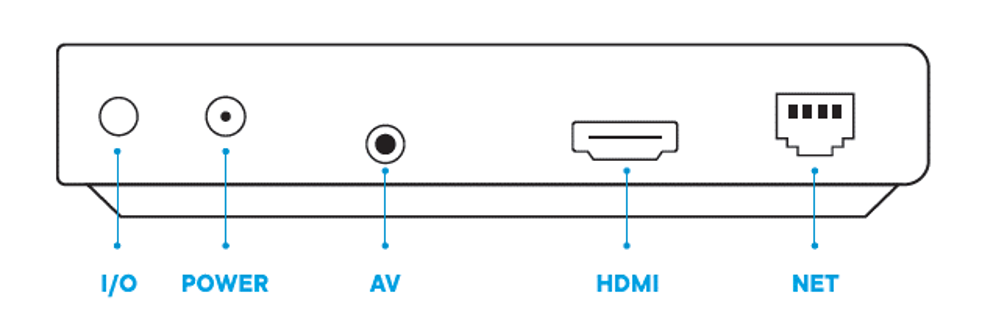
Kako biste mogli koristiti napredne opcije EON daljinskog upravljača, potrebno je upariti daljinski i EON Smart Box. To možete napraviti na niže opisani način.
Prilikom prvog pokretanja EON Smart Boxa, pojavit će se ekran koji prikazuje korake za uparivanje daljinskog upravljača
- približite daljinski EON Smart Boxu na udaljenost ne veću od 25 cm
- pritisnite i držite tipke "Pojačavanje zvuka" i "Promjena programa" na daljinskom upravljaču minimalno 3 sekunde
- uspješno ste uparili daljinski
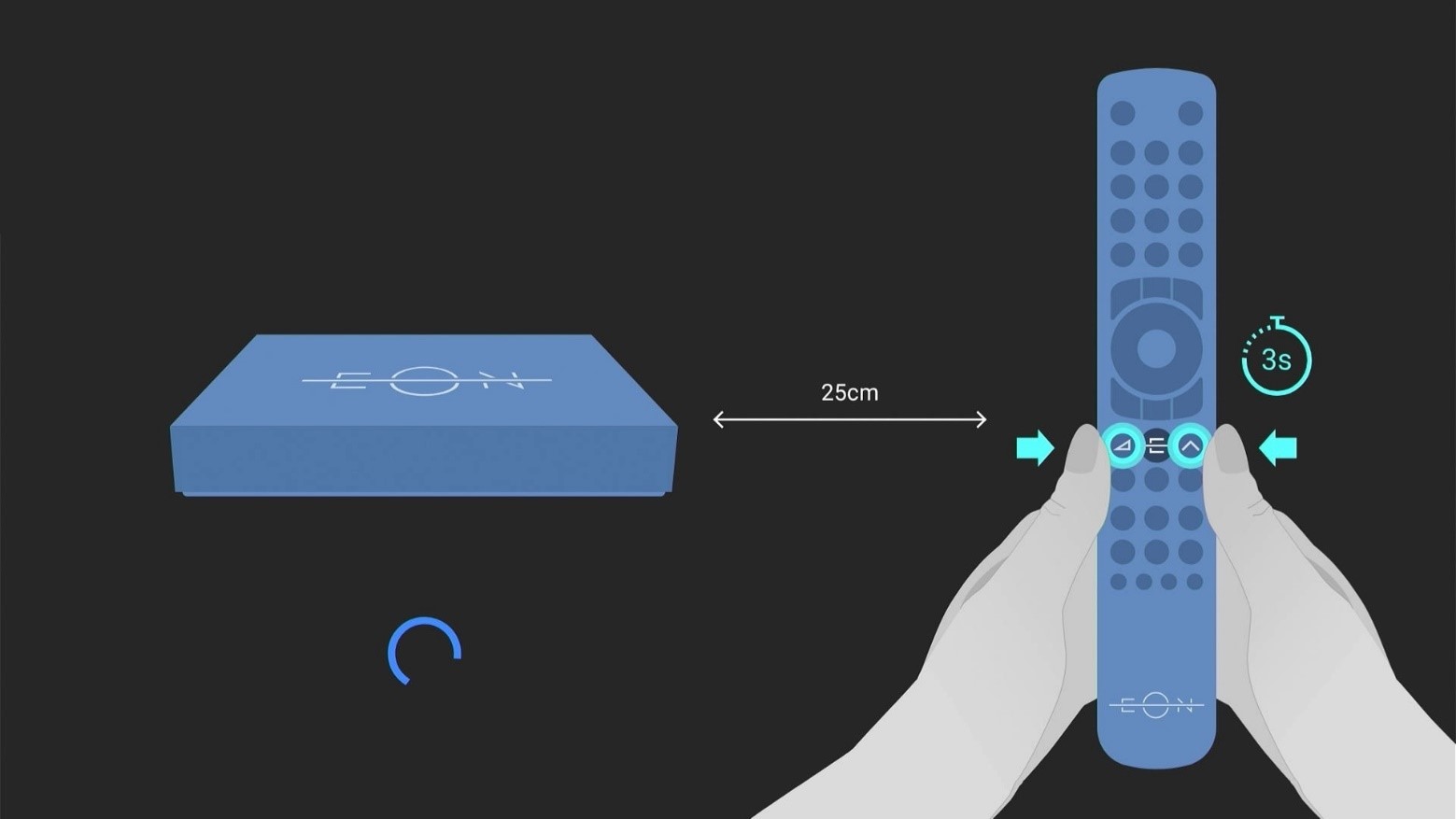
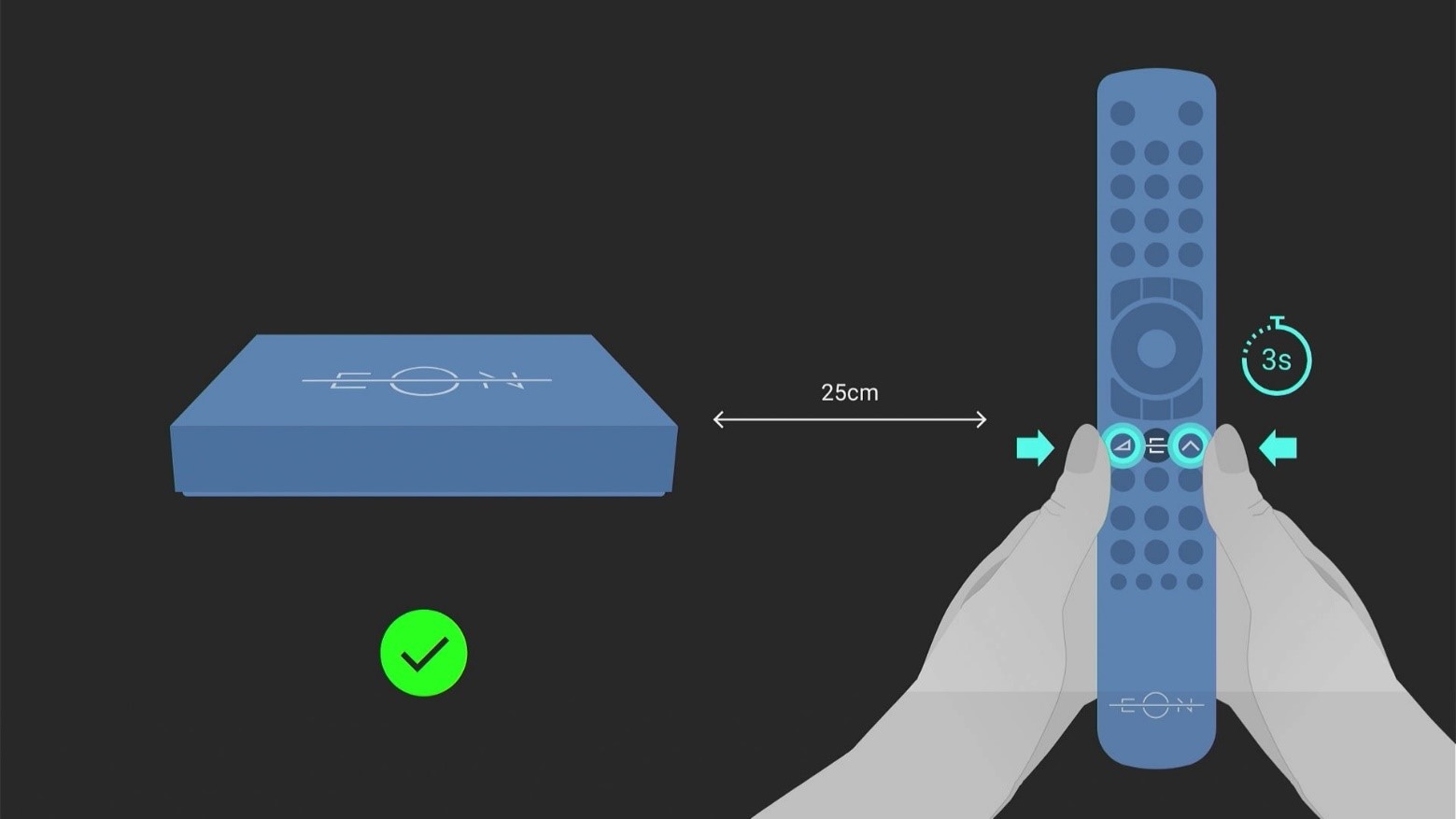
Uparivanje EON daljinskog upravljača i nakon instalacije se radi na isti način.
- kako bi daljinski upravljač reagirao na pritiske tipki, u vrhu treba svijetliti lampica plave boje (LED STB)
- ako na daljinskom upravljaču svijetli samo lampica zelene boje, pritisnite u gornjem lijevom kutu, tipku TV/STB
- na taj način daljinski upravljač će se vratiti na funkciju EON Smart Box-a
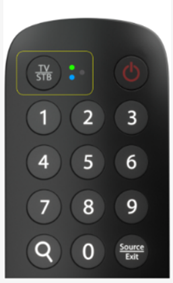
Indikator prazne baterije
- kada se baterije na daljinskom upravljaču isprazne, na ekranu televizora pojavit će se informacija o potrebnoj zamjeni baterije
Ako propustite omiljenu emisiju, film ili seriju, usluga TV unatrag vam omogućava vraćanje željenog sadržaja do 7 dana. Sadržaj možete vratiti na početak i nadoknaditi propušteno, ali možete i pretražiti program koji je emitiran tokom prethodnih sedam dana i pronaći sadržaj koji vas zanima.
Za vraćanje željenog sadržaja:
- odaberite program na kojem želite vratiti propušteni sadržaj
- pritisnite navigacijsku tipku za dole na daljinskom upravljaču kako bi se pojavio programski vodič sa informacijama o emisijama
- u prozoru sa programskim vodičem za prethodnih 7 dana navigacijskom tipkom za lijevo, na daljinskom upravljaču, krećite se do željenog sadržaja i pritisnite tipku OK (sadržaji koji se prikazuju na lijevoj strani TV ekrana, u programskom vodiču, su sadržaji koji su prošli i koje možete pogledati od početka ili premotavanjem, od trenutka od kojeg želite)
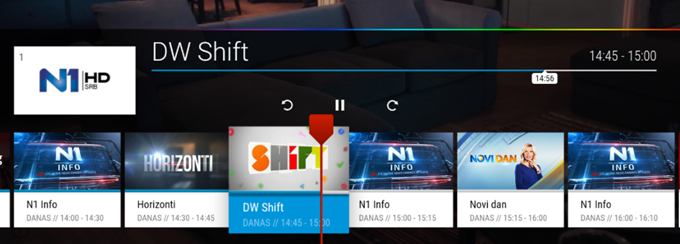
Po želji možete premotavati i pauzirati sve emisije unazad 7 dana. Mogućnost snimanja vraćenog sadržaja nije moguća.
Kako bi sadržaj premotali unaprijed/unazad ili pauzirali na daljinskom upravljaču koristite sljedeće tipke: Pusti/Pauziraj, premotaj unaprijed, premotaj unazad.
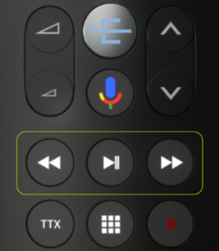
- na daljinskom upravljaču pritisnite tipku TV/STB kako bi zasvijetlila plava STB lampica
- pritiskom na tipku Android home otvorite početnu stranu android TV okruženja
- navigacijskim tipkama odaberite ikonu Postavke koja se nalazi u gornjem desnom kutu ekrana i potvrdite sa OK
- zatim odaberite opciju Daljinski ispod koje će se nalaziti već upareni uređaji
- označite vaš daljinski upravljač i potvrdite sa OK
- odaberite opciju Raspari i potvrdite pritiskom na tipku OK
NAPOMENA: ako daljinski upravljač nije uparen sa EON smart box-om, on neće imati napredne funkcionalnosti.
Kako biste bili u mogućnosti preuzimati aplikacije sa Google Play trgovine i koristiti opcije kao što je Google Chromecast (dijeljenje sadržaja sa mobilnog telefona ili nekog drugog uređaja sa TV-om) trebate se prijaviti s vašim Google računom.
Prilikom prvog pokretanja EON Smart Box zatražit će prijavljivanje
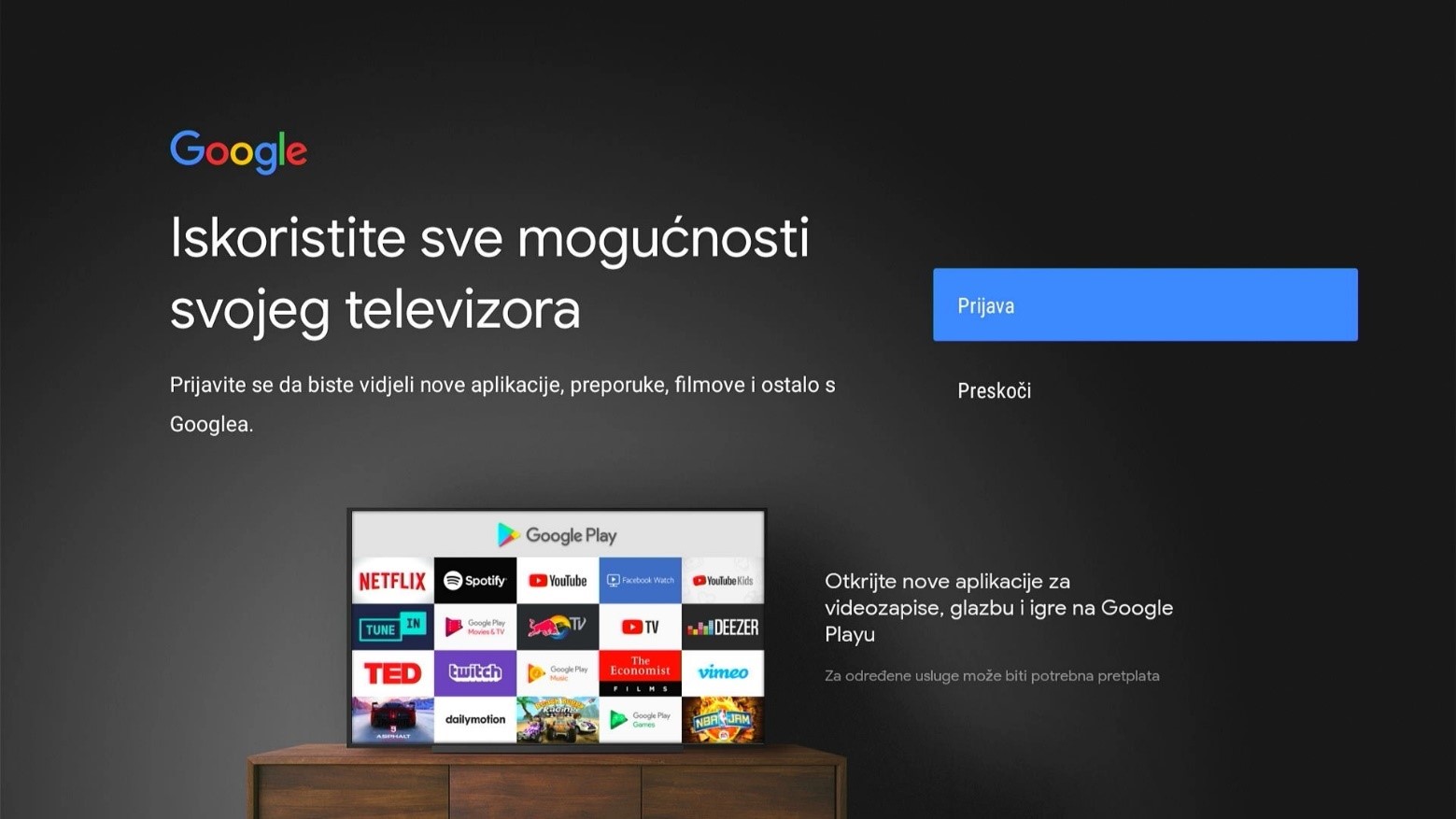
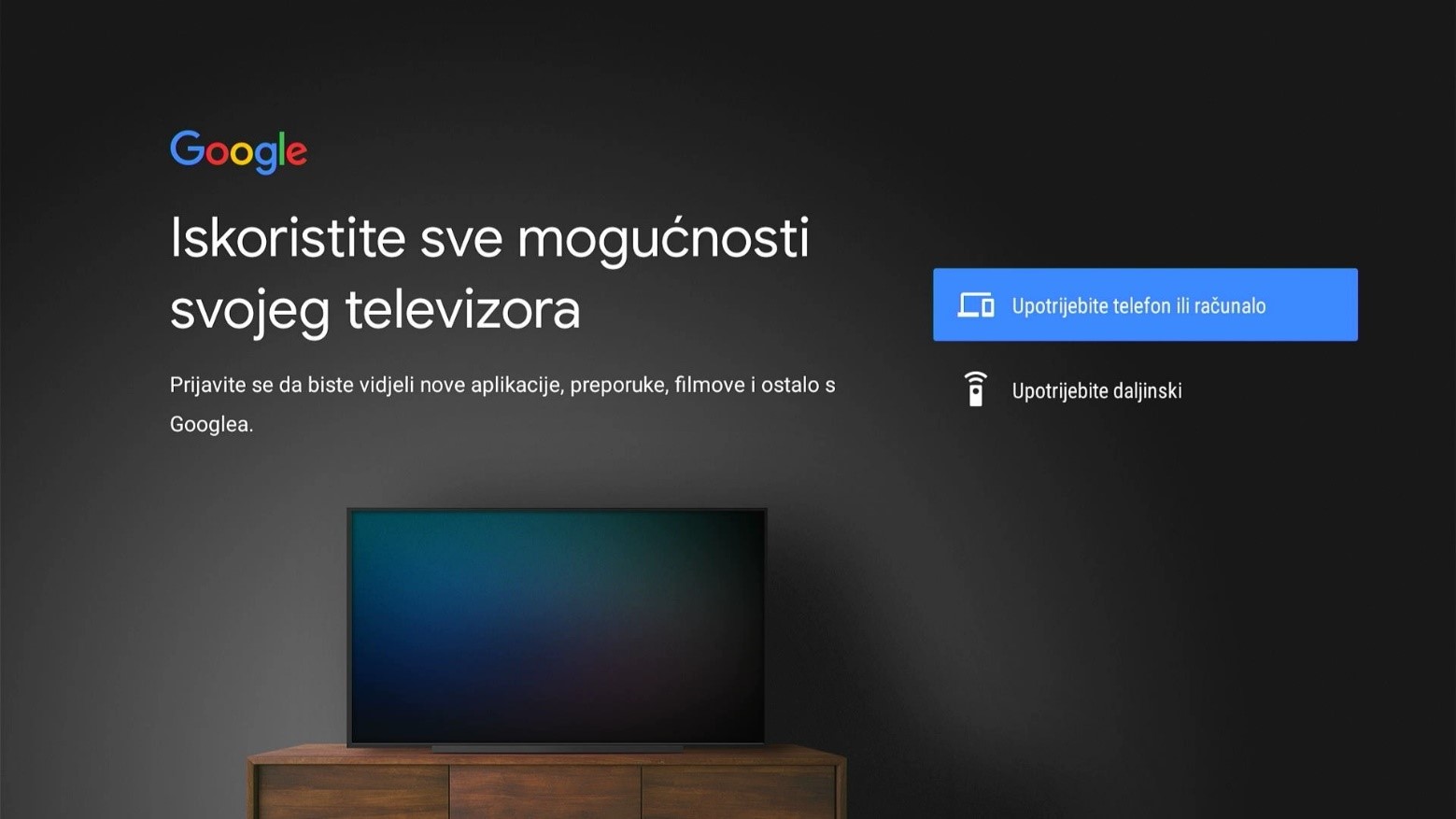
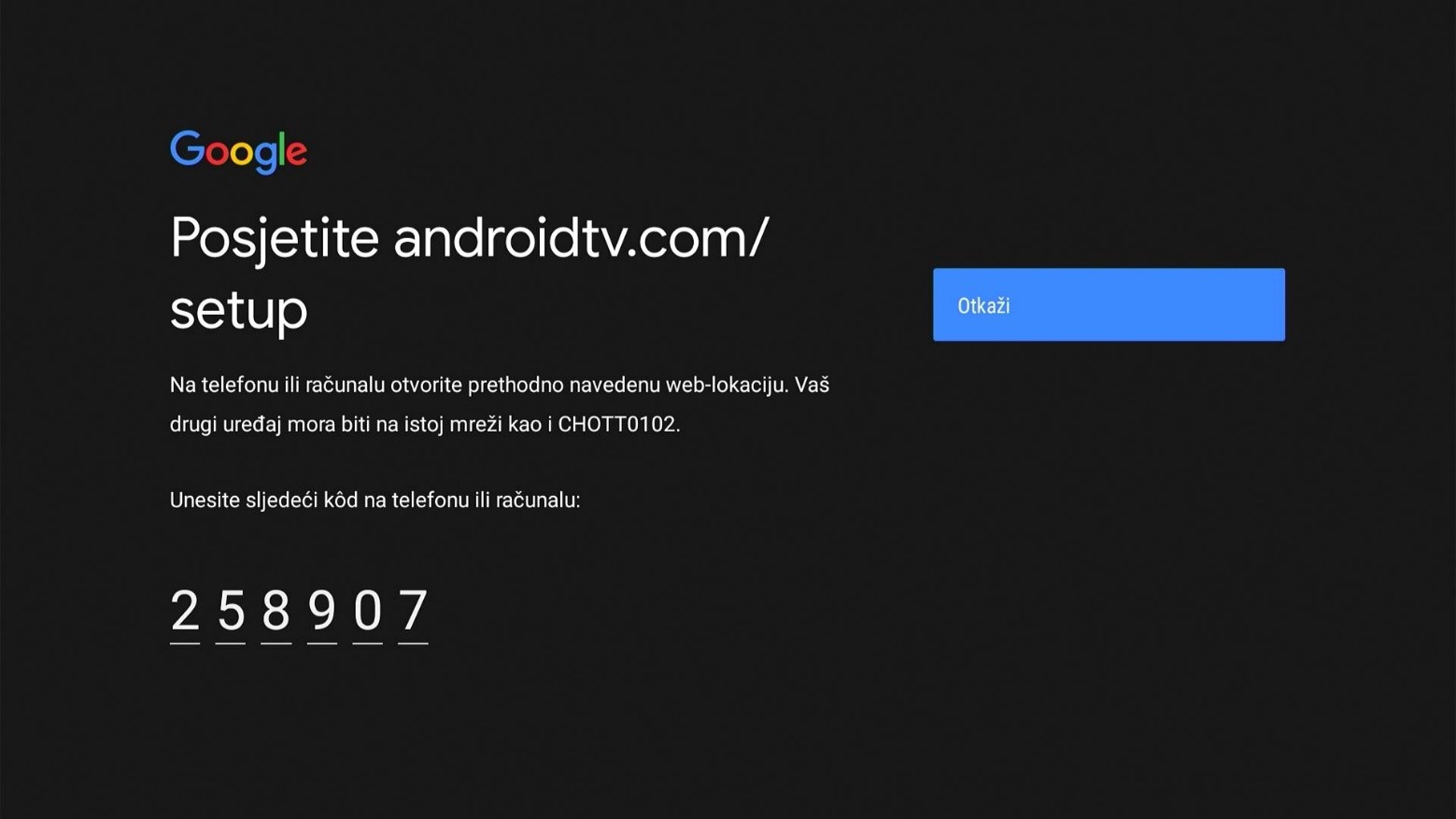
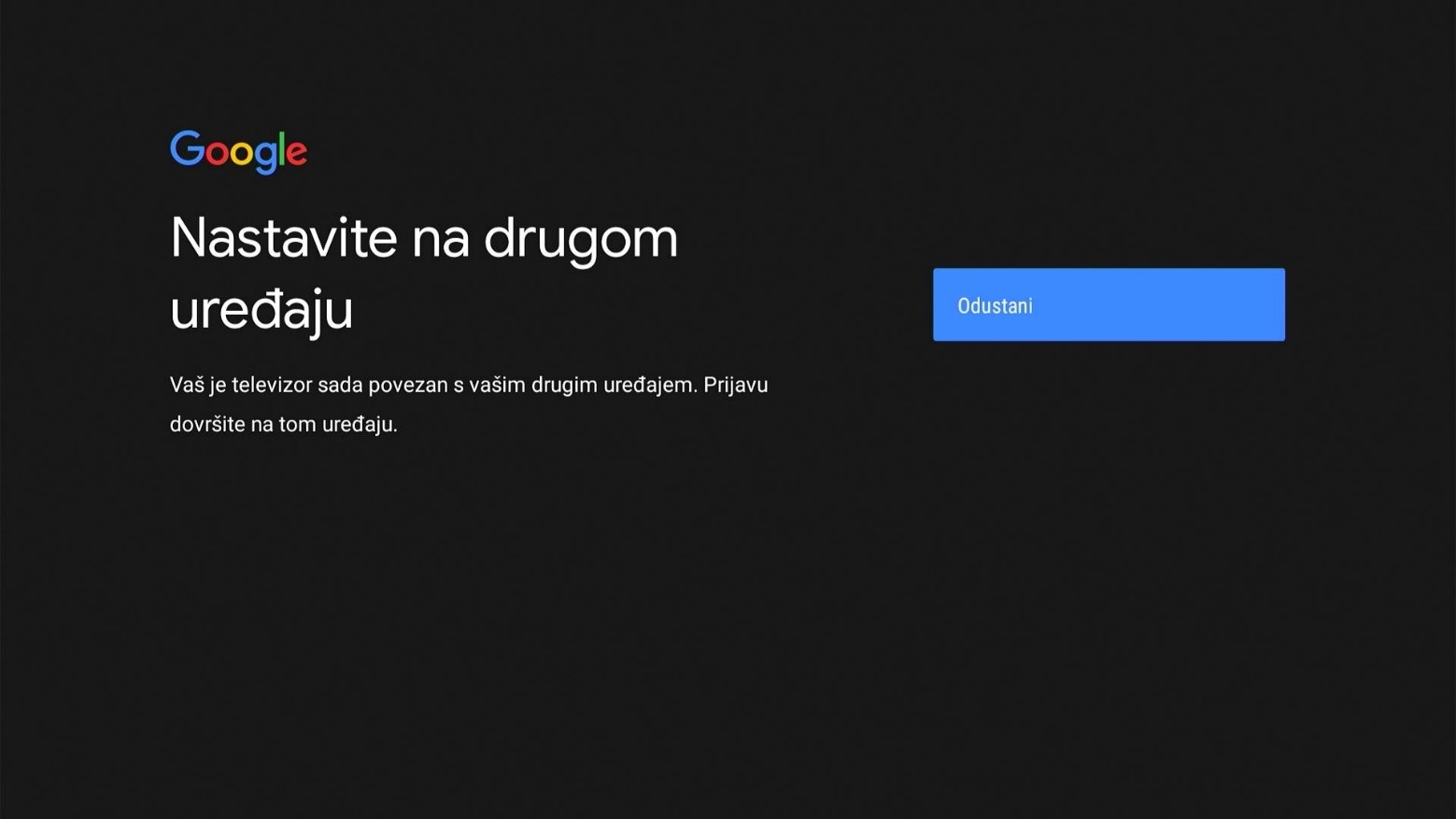
- nakon potvrde trebate prihvatiti uvjete korištenja
- u sljedećem koraku Google će zatražiti dijeljenje lokacije, a na vama je odabrati hoćete li ih prihvatiti ili ne
- nakon što odaberete, pritisnite OK
- odaberite opciju za slanje dijagnostičkih informacija, a zatim pritisnite OK
- ako ste unijeli mail adresu sa kojim ste već koristili Play store, EON Smart Box će prepoznati koje aplikacije koristite i ponuditi da ih preuzmete
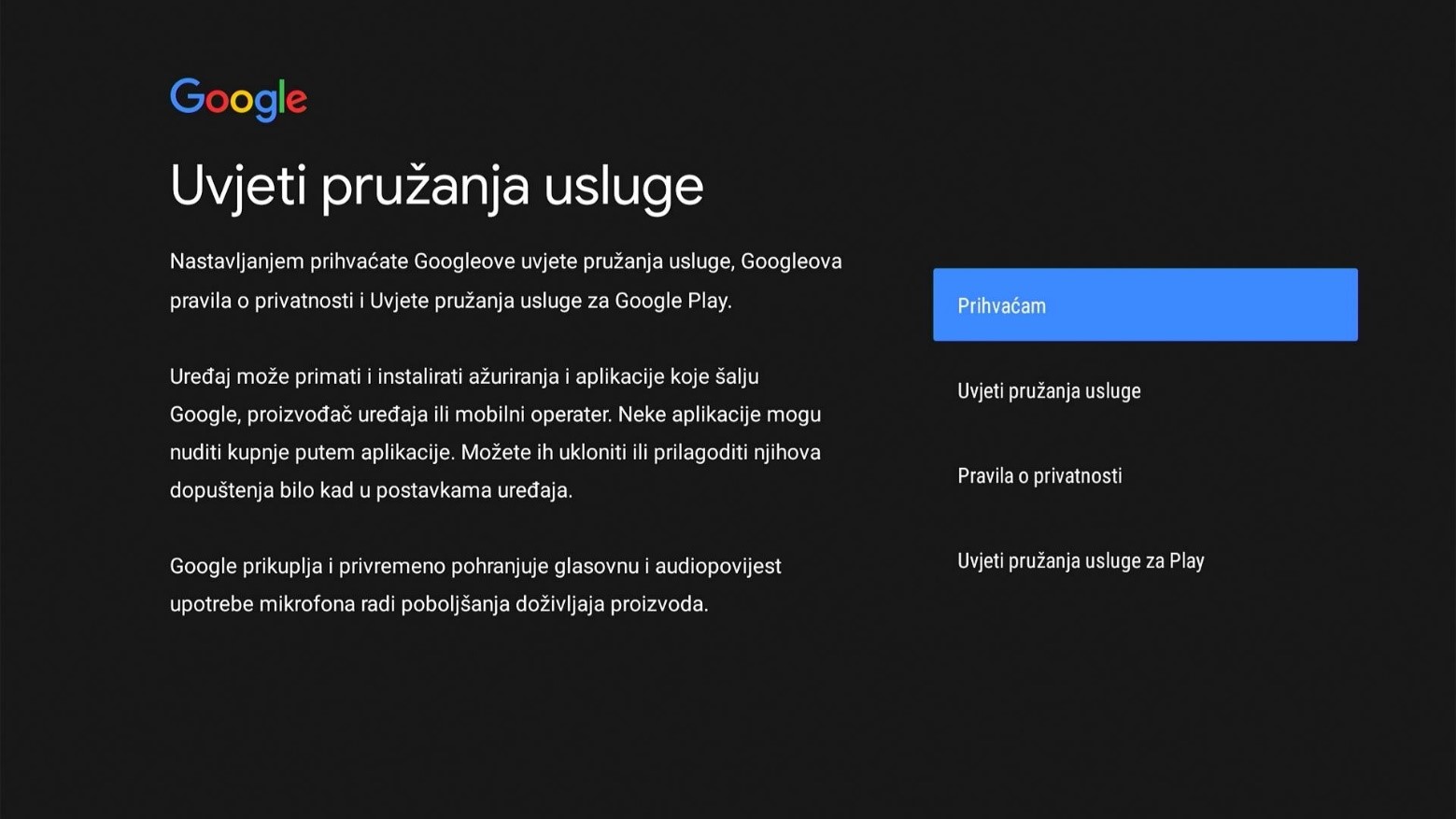
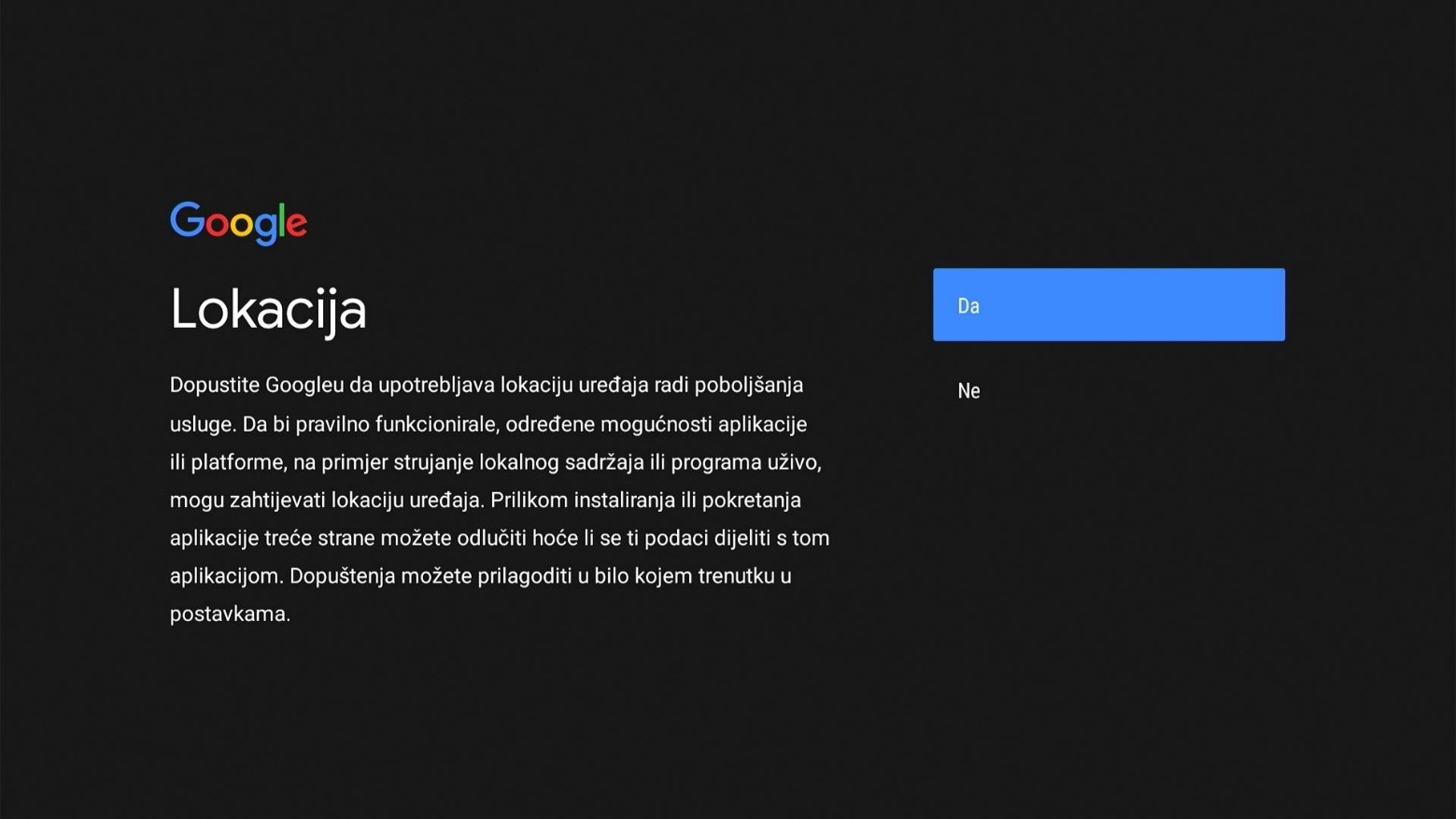
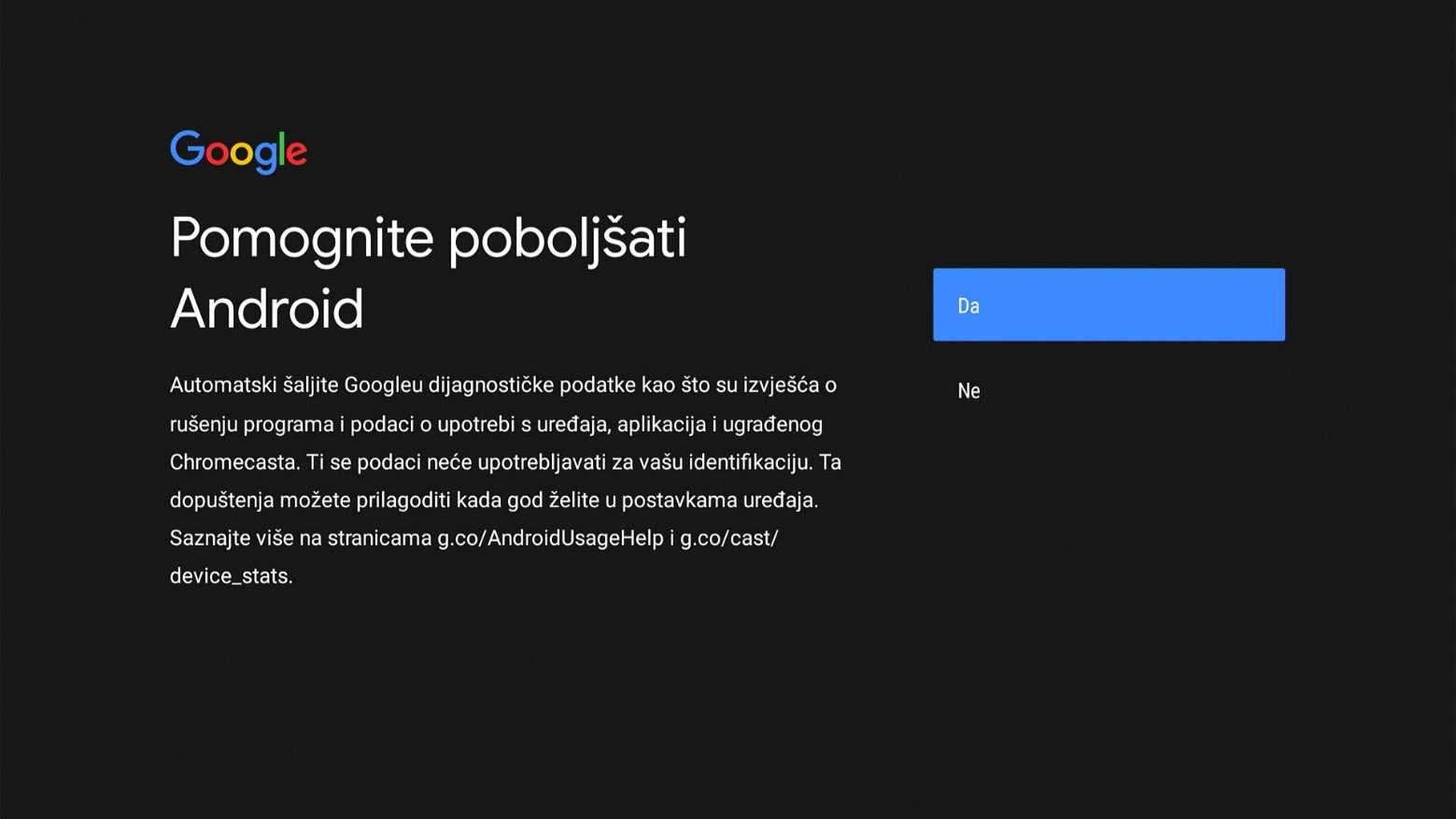
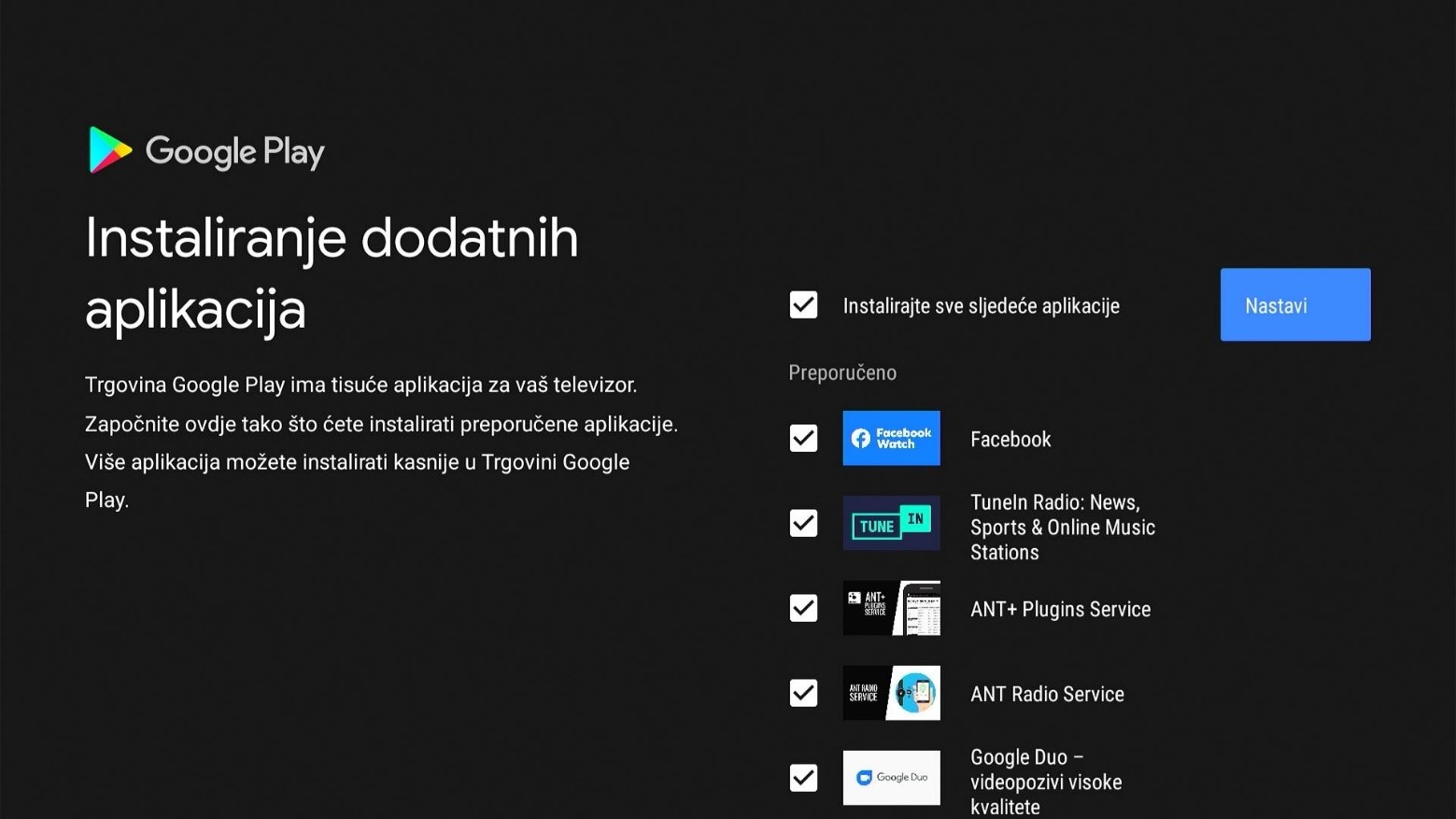
Ako ste prilikom prvog pokretanja EON Smart Boxa preskočili prijavljivanje Google računa, pritisnite tipku

Pojavit će se ekran na kojem navigacijskim tipkama trebate odabrati ikonicu Obavijesti u gornjem desnom kutu i pritisnete tipku OK.
Navigacijskim tipkama odaberite Prijavite se na Google (račun) i pritisnite OK.
Otvorit će se isti ekran za prijavu na Google gdje je postupak dodavanja vašeg Google računa identičan kao prilikom prvog pokretanja EON Smart Boxa, prikazanog gore.
Ako niste uspjeli vidjeti niti jednu obavijest na ekranu, vaš Google račun sa EON Smart Boxom ćete moći povezati na sljedeći način: navigacijskim tipkama odaberite ikonicu Postavke (u obliku zupčanika u gornjem desnom kutu) i pritisnite tipku OK.
Nakon toga navigacijskim tipkama odaberite opciju Dovršite postavljanje televizora i potvrdite sa OK. Postupak dodavanja računa je nakon toga identičan kao prilikom prvog pokretanja EON Smart Boxa
Glasovno pretraživanje se pokreće odabirom ikonice mikrofona na ekranu za pretragu i potvrdom na tipki OK.
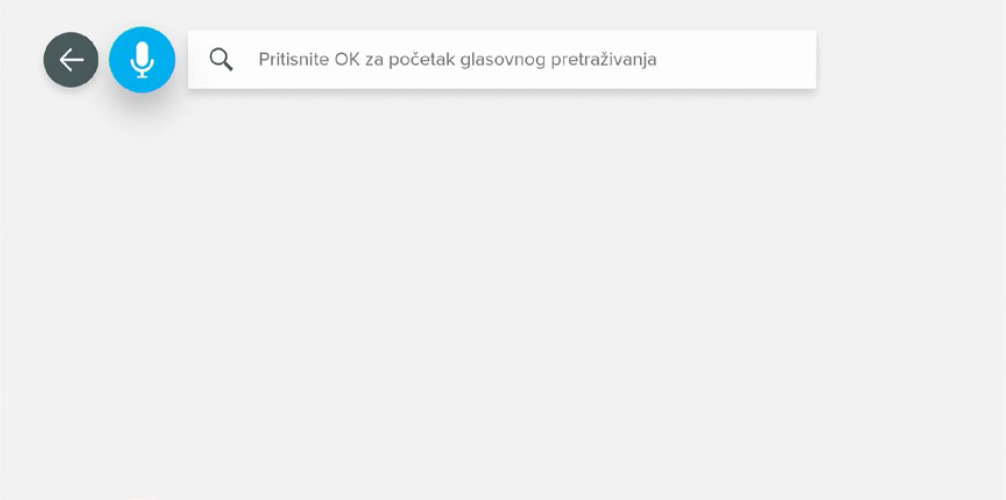
Potrebno je traženi sadržaj izgovoriti u vrh daljinskog upravljača na kojem se nalazi mikrofon. Tijekom glasovnog pretraživanja na daljinskom upravljaču svijetli zelena lampica.
U rezultatima pretraživanja pojavit će se sav sadržaj (trenutni, budući, 7 dana unazad ili Video klub) koji u nazivu ili detaljnom opisu sadrži traženi ključni pojam.
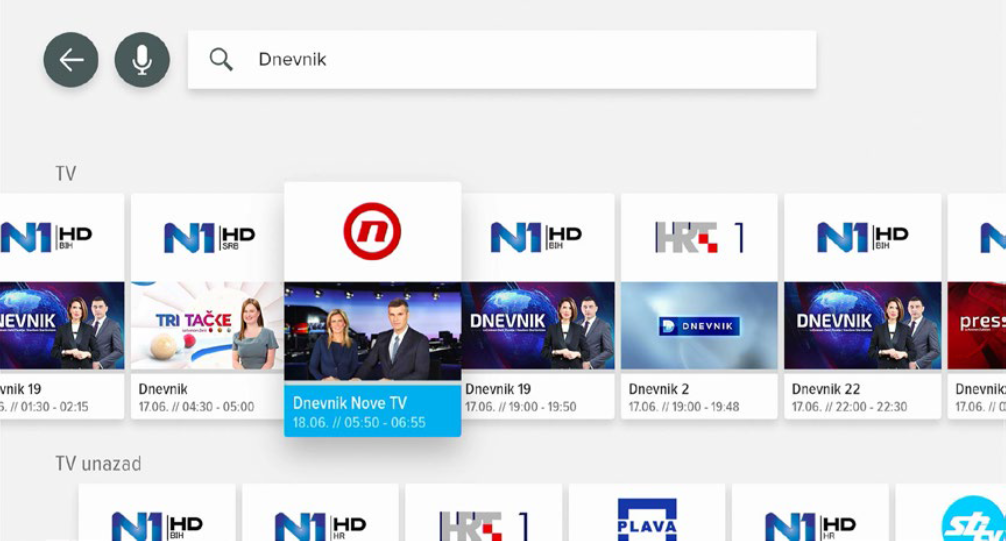
Preko svog EON smart box-a možete slušati i određene radio stanice.
Radio stanicama pristupate vrlo lako, pritiskom na tipku Radio na daljinskom upravljaču. Navigacijskim tipkama odaberite željenu radio stanicu i potvrdite sa OK.

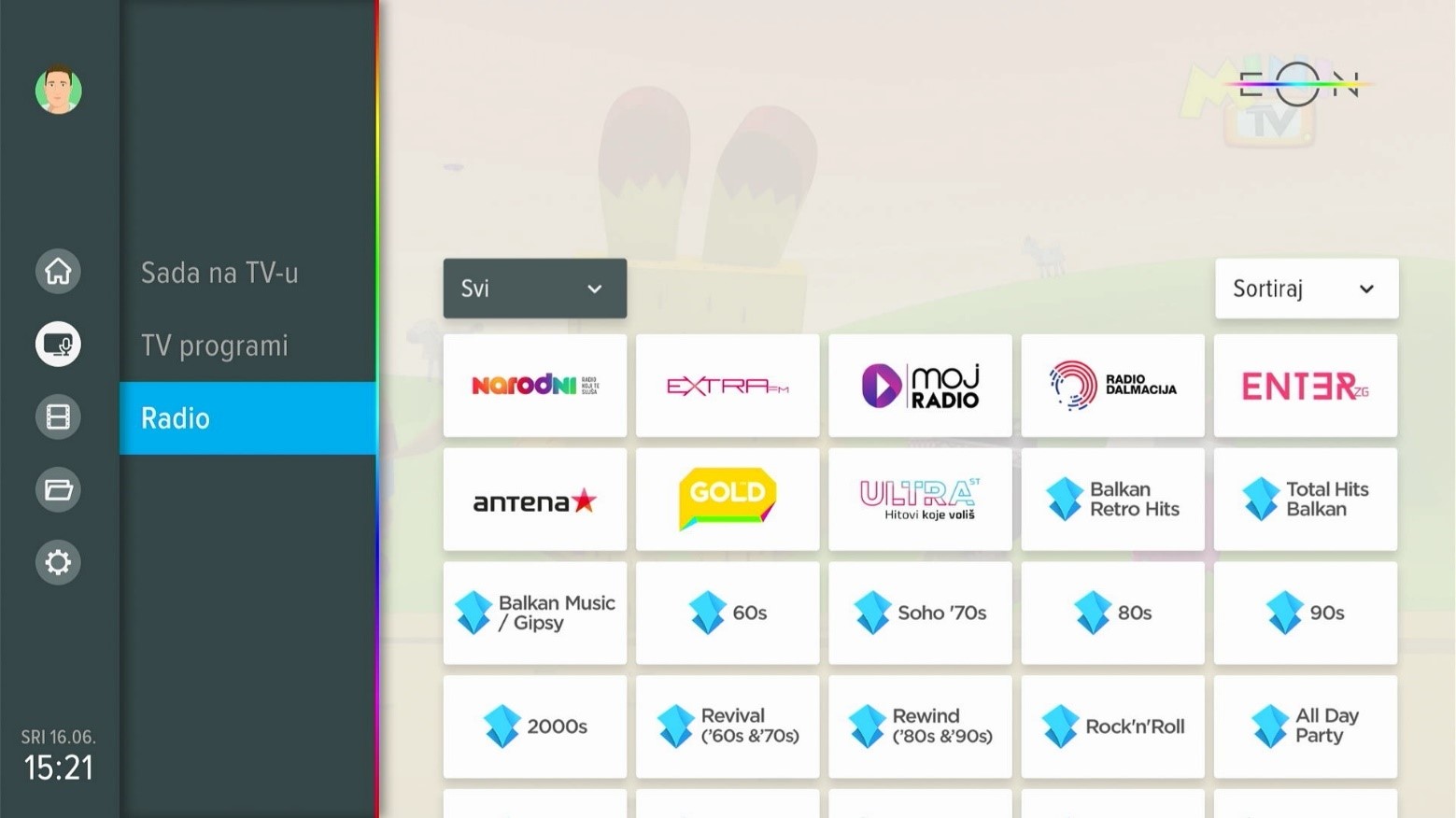
EON daljinski upravljač posjeduje niz naprednih funkcija. Nakon uparivanja sa EON Smart Boxom, daljinski koristi bluetooth vezu koja omogućava glasovnu pretragu sadržaja, indikaciju prazne baterije na ekranu televizora, pozadinsko osvjetljenje pojedinih tipki, bežično ažuriranje softvera daljinskog upravljača.
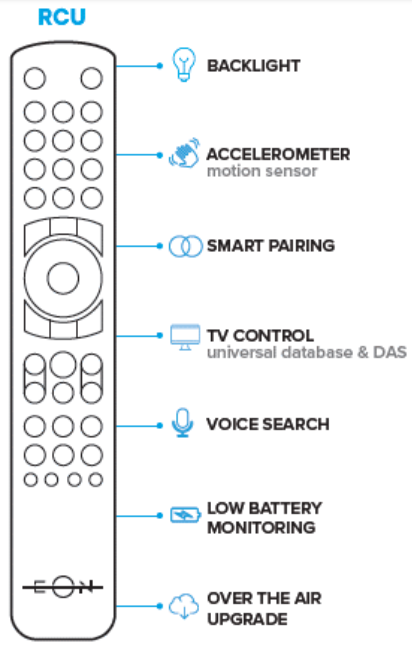
- Glasovna pretraga
Glasovnu pretragu možete pokrenuti pritiskom na tipku povećala na vašem daljinskom upravljaču, zatim izaberite ikonicu mikrofon na vašem TV prijemniku. U mikrofon na vrhu daljinskog upravljača izgovorite željeni pojam. EON Smart Box će vam prikazati sav sadržaj koji se odnosi na izgovoreni pojam. Na ovaj način vršite EON Smart Box pretragu.
- Google pretraga
Izborom tipke mikrofon na daljinskom upravljaču, pokrećete Google glasovnu pretragu. U mikrofon na vrhu daljinskog upravljača izgovorite željeni pojam. Google će obaviti pretragu i prikazati sav sadržaj koji se odnosi na izgovoreni pojam.
- Indikator prazne baterije
Kada se baterije na daljinskom upravljaču isprazne, na ekranu televizora će vam se pojaviti informacija da je potrebno zamijeniti baterije.
- Pozadinsko osvjetljenje tipki
Pojedine tipke na daljinskom upravljaču posjeduju pozadinsko osvjetljenje, što olakšava rukovanje.
Tipkom za navigaciju odaberite Postavke, potvrdite pritiskom na OK, zatim odaberite opciju Daljinski upravljač i još jednom potvrdite sa OK.
Na ekranu će se pojaviti upareni daljinski upravljač sa izabranim imenom.
Pritiskom tipke OK na već upareni daljinski upravljač na raspolaganju vam je odabir trajanja pozadinskog osvjetljenja (5,10 ili 15 s) ili njegovo isključivanje u potpunosti.
- Bežično ažuriranje softvera
Ako EON daljinski upravljač ne koristi Bluetooth vezu on neće moći ažurirati najnovija softverska rješenja koja mu omogućavaju unapređivanje postojećih kao i budućih (novih) funkcionalnosti.
- Upravljanje TV-om / Boksom (IR i BT mode)
Ako je EON daljinski upravljač u infra-red (IR) modu, on će raditi kao obični daljinski upravljač i nema napredne funkcionalnosti. Ako je uparen sa boksom i radi u Bluetooth (BT) modu, onda može koristiti sve napredne funkcionalnosti i automatska ažuriranja. Zahvaljujući Bluetooth vezi, daljinski upravljač se ne mora usmjeriti direktno ka TV-u da bi TV prijemnik primio uputu.
IR mode - Svijetli samo TV Led (zelena lampica) na daljinskog upravljaču
BT mode - Svijetli samo STB Led (plava lampica) na daljinskom upravljaču
Radi lakšeg pronalaženja i praćenja sadržaja, na raspolaganju su vam opcije Omiljeni sadržaji i Liste programa. Određenu emisiju ili naslov iz Video kluba možete dodati u omiljeni sadržaj.
- Prilikom praćenja programa pritisnite navigacijsku tipku desno i otvorit će vam se ekran sa detaljima sadržaja. Odabirom opcije Omiljeni i potvrdom sa OK, dodajete sadržaj u Omiljene.
- Ako želite sadržaj iz Video kluba dodati u Omiljeni, na daljinskom upravljaču, pritisnite tipku Video klub. Navigacijskim tipkama odaberite sadržaj koji želite, ponovo potvrdite na OK kako bi se na ekranu prikazao naslov koji želite dodati u omiljeni. Izaberite "Omiljeni" iznad naslova.
- Za pristupanje sadržajima koji su uvršteni u omiljene, pritisnite tipku EON. Navigacijskim tipkama odaberite opciju Moji sadržaji -> OK -> Omiljeni -> OK. Bit će prikazan sav sadržaj koji ste dodali u omiljene, odakle mu možete lako pristupiti i ponovo ga pogledati.
- Također, na raspolaganju vam je i kreiranje liste programa. Pritiskom na tipku EON otvorit će vam se početni meni, navigacijskim tipkama dođite do opcije Postavke i potvrdite sa OK. Nakon toga odaberite opciju Moj popis i potvrdite sa OK. Odaberite opciju Liste TV programa i potvrdite sa OK. Zatim će biti odabrana opcija Dodaj popis, potvrdite sa OK.
- Trebate imenovati svoju listu. Na tipkovnici koja se pojavila na ekranu unesite željeni naziv, nakon toga označite tipku OK sa desne strane ekrana i potvrdite pritiskanjem tipke OK na daljinskom upravljaču. Uspješno ste kreirali svoju listu programa. Zatim u svoju listu dodajte željene programe.
- Na ekranu ćete imati sve programe iz EON ponude. Tipkom OK dodajete ili izbacujete program sa liste, a navigacijskim tipkama birate program.
- Nakon što ste dodali sve programe u svoju novu listu, pritisnite tipku za povratak na prethodni meni čime ste snimili novu listu.
Kako biste aktivirali listu koji ste upravo kreirali, pritisnite tipku programi. Navigacijskom tipkom za lijevo odaberite dio ekrana na kome su liste programa i nakon toga navigacijskom tipkom za dole odaberite svoju listu programa i potvrdite sa OK.
Na taj način ste uspješno kreirali i aktivirali svoju listu programa. Istovremeno možete imati 5 kreiranih lista programa.
Uz EON SMART BOX možete uživati u najboljim sadržajima u okviru EON ili Android TV okruženja.
Kada pritisnete tipku EON na svom daljinskom upravljaču, pristupate početnoj strani EON smart box-a.
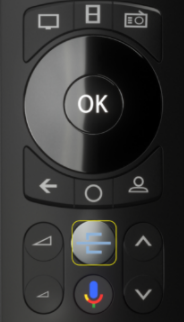
Na raspolaganju vam je veliki broj sadržaja, TV programa, Video klub, opcija Moji sadržaji kao i postavke EON SMART BOX-a.
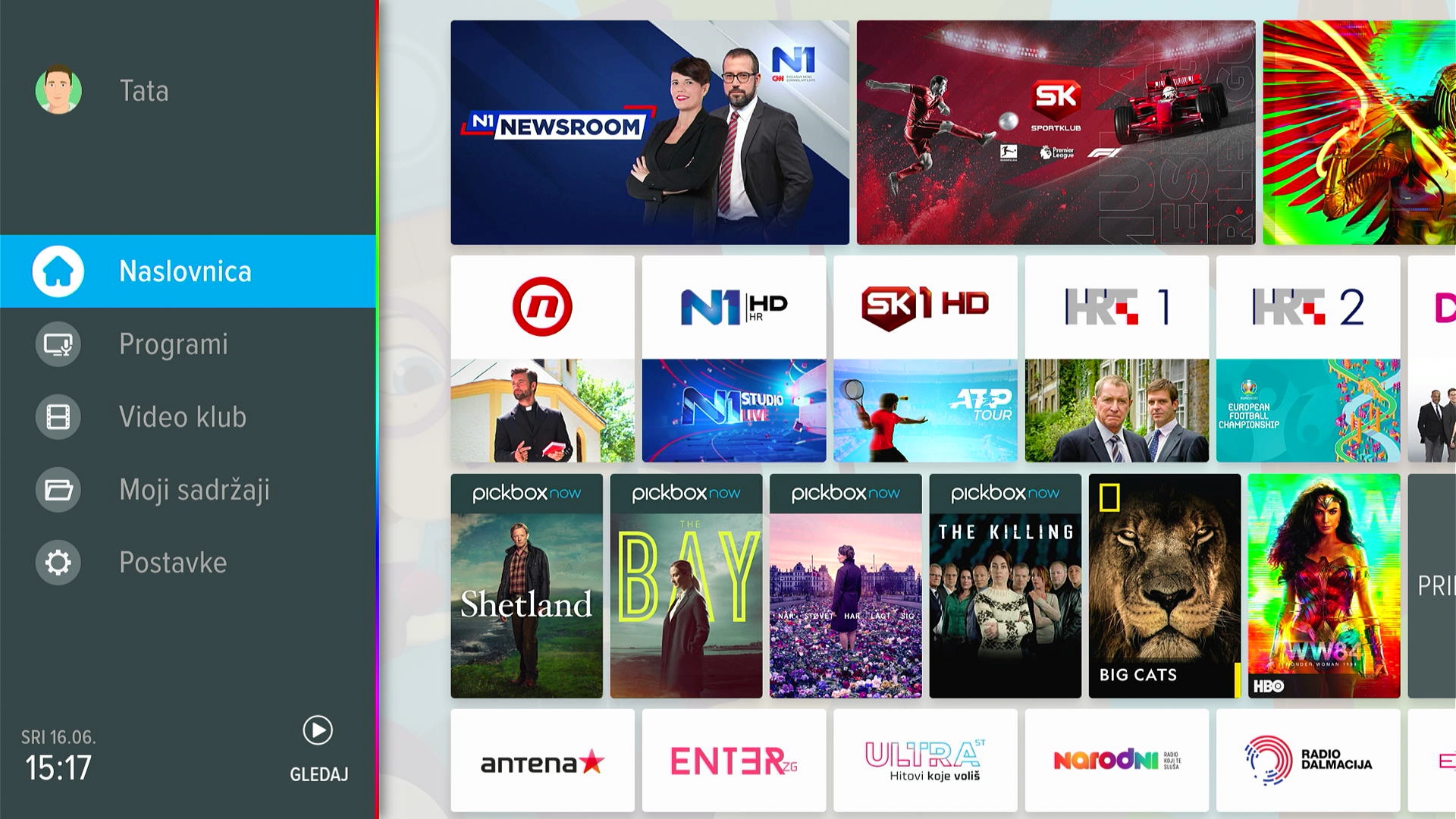
Ako želite pristupiti Android TV-u, pritisnite tipku “O” na svom daljinskom upravljaču
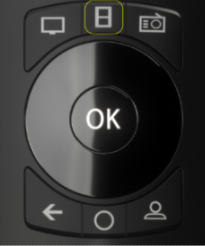
Na početnoj strani Android TV-a možete pronaći svoje omiljene aplikacije, sadržaje sa interneta, sadržaje sa TV-a, drugih aplikacija, kao i svoje omiljene igrice.
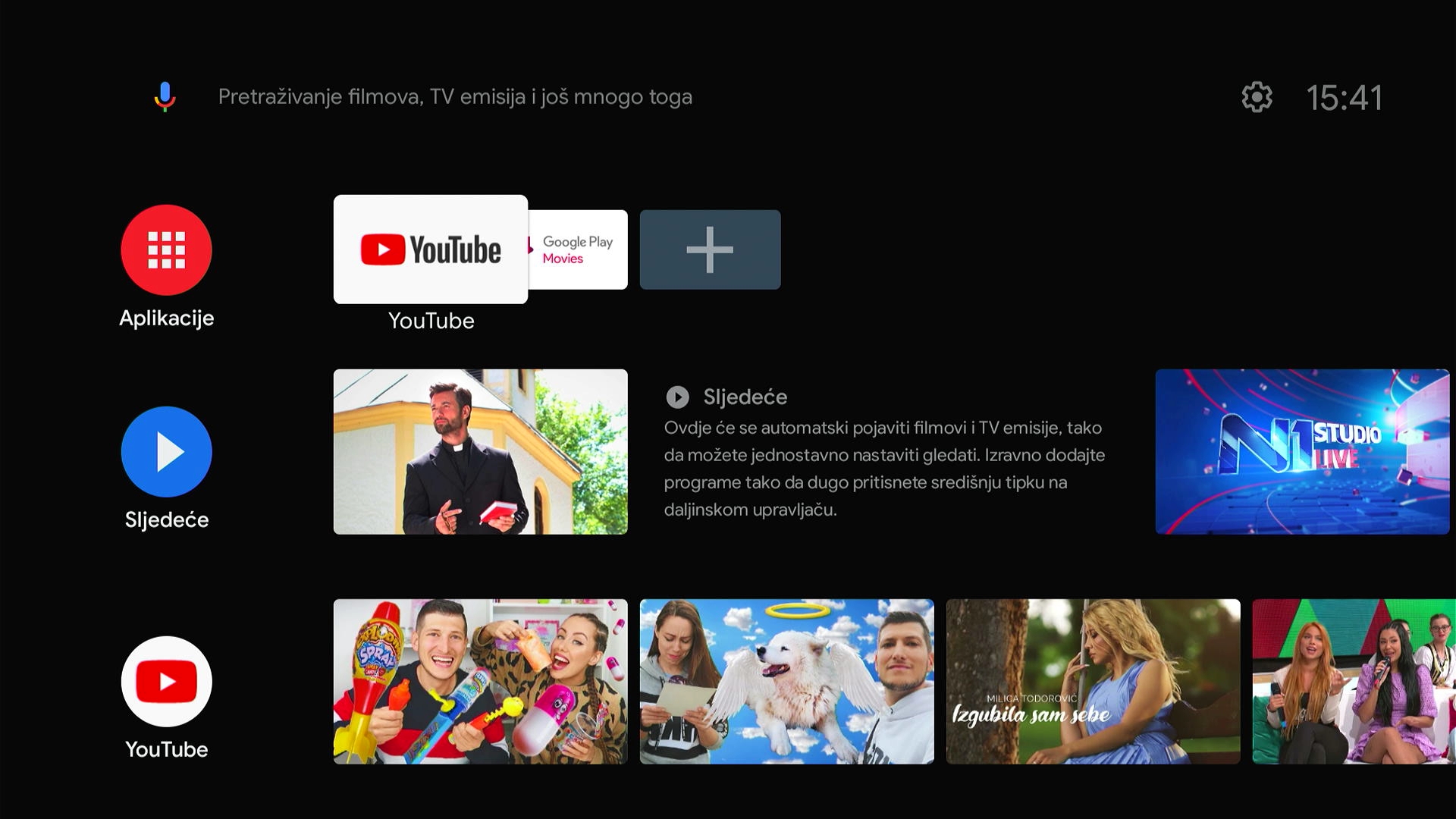
Ako se nađete u Android TV okruženju i želite ponovo gledati TV (vratiti se u EON smart box okruženje), pritisnite tipku EON i vratit ćete se na posljednji pregled iz EON boks okruženja.
Video klubu pristupate pritiskom na tipku Video klub na daljinskom upravljaču.
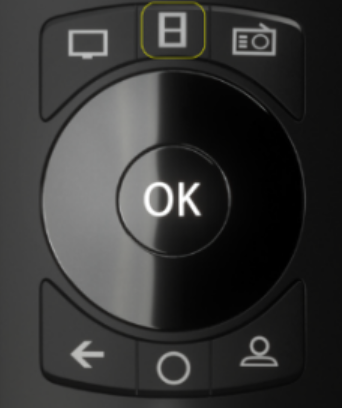
Pretragu filmova, serija i emisija, koje želite gledati, vršite navigacijskim tipkama ili pretragom koja se nalazi na vrhu stranice (ikonica u obliku povećala). Nakon odabira željenog sadržaja, potvrdite pritiskom na tipku OK.
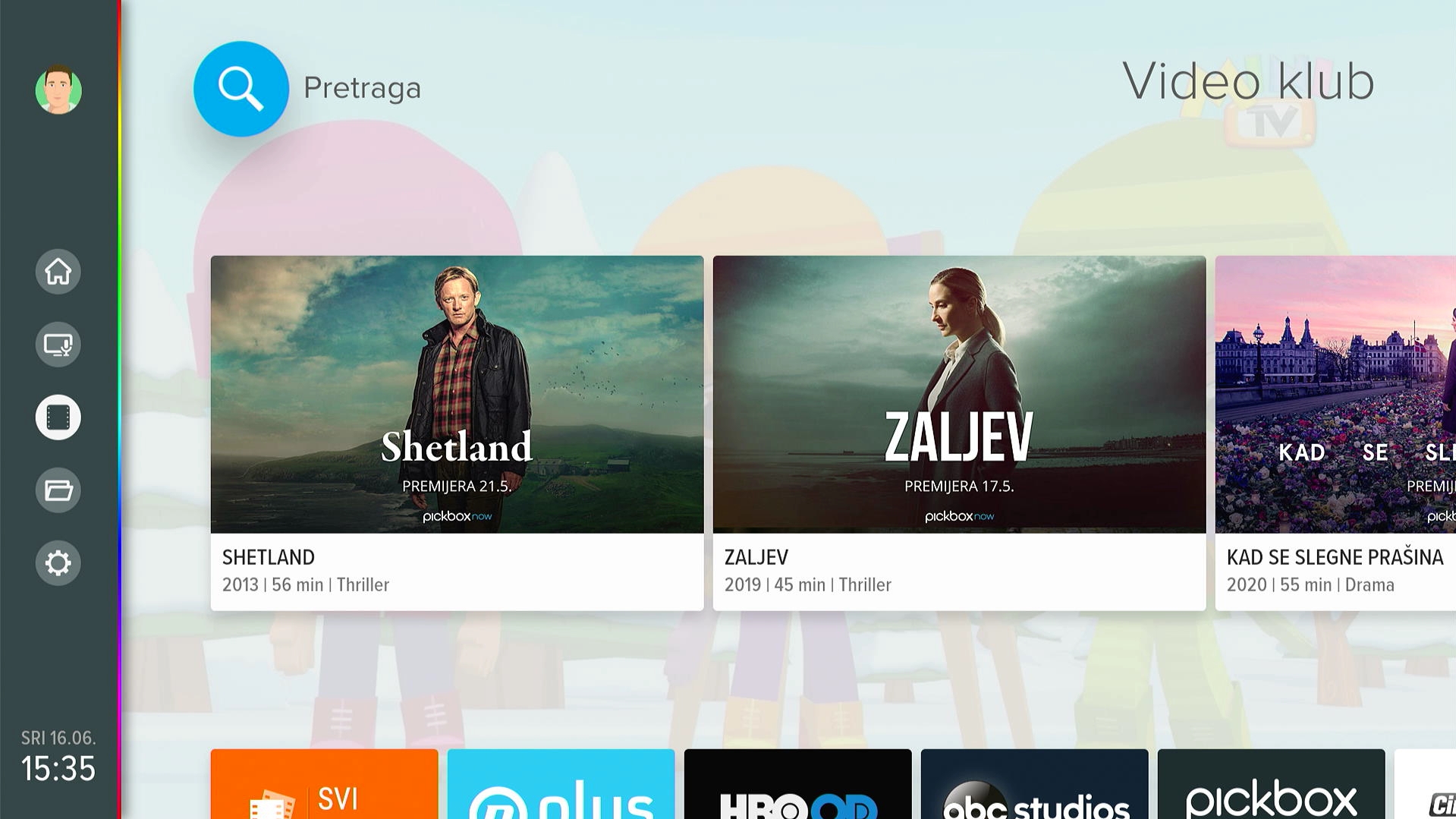
Digitalne programe emitiramo u sljedećim rezolucijama, SD (Standard Definition), HD (High Defintion) i UHD (Ultra High Definition).
- SDTV je standardna rezolucija 576i i 576p. Predstavlja osnovni nivo kvalitete slike. Slika može biti standardnog (4:3) i širokog formata (16:9).
- HDTV je visoka rezolucija 720p i 1080p i predstavlja veliki odmak od SDTV-a. Slika može biti isključivo širokog formata (16:9).
- UHDTV je ultra visoka rezolucija 2160p i najnoviji je standard u emitiranju TV signala. Kao i kod HDTV slika može biti isključivo širokog formata (16:9).
Koja je razlika između (U)HDTV i televizije standardne rezolucije?
Televizija visoke definicije (High Definition Television) i ultra visoke definicije (Ultra High Definition Television) donosi gledateljima superiornu kvalitetu slike i zvuka. Gledateljima se putem HDTV pruža mogućnost jasnije slike, življe boje, širi ekran pokriven slikom i do pet puta detaljniju sliku od one koju nude standardni TV programi. Osnovna televizija koju gledamo posljednjih 60 godina, ima rezoluciju ekvivalentnu onoj od 720×576 piksela, dok se HD kanali emitiraju u rezoluciji 1920×1080 što u praksi donosi daleko kvalitetniju sliku i zvuk. UHDTV predstavlja daljnji iskorak u svim smjerovima uz četiri puta detaljniju sliku od HDTV te uvođenje naprednih tehnologija poput visokog dinamičkog raspona boja (HDR).
Uključuje li (U)HDTV sve programe?
Samo će programi snimljeni u (U)HD formatu i koji se prenose putem (U)HDTV biti u stanju ponuditi (U)HDTV kvalitetu zvuka i slike.
Mogu li koristiti vaš (U)HD digitalni prijemnik na svom starom televizoru?
Da. Međutim, nećete biti u prilici vidjeti kvalitetu (U)HD slike na TV prijemniku koji nije (U)HD.
Roditeljska zaštita vam omogućava odrediti uzrast (6, 10, 12, 16, 18 godina) nakon čega se emisije koje su obilježene kao nepogodne za taj uzrast neće moći pratiti bez unosa PIN koda (predefiniran PIN kod je 1234).
Pritiskom na srebrnu tipku otvorite početni ekran, navigacijskom tipkom odaberite opciju Postavke i potvrdite sa OK.
Odaberite opciju roditeljska zaštita i još jednom potvrdite tipkom OK.
Unesite PIN kod i pritiskom na tipku OK pristupate postavkama roditeljske zaštite.
Na raspolaganju su vam opcije za promjenu dozvoljenog uzrasta i pregled blokiranih kanala.
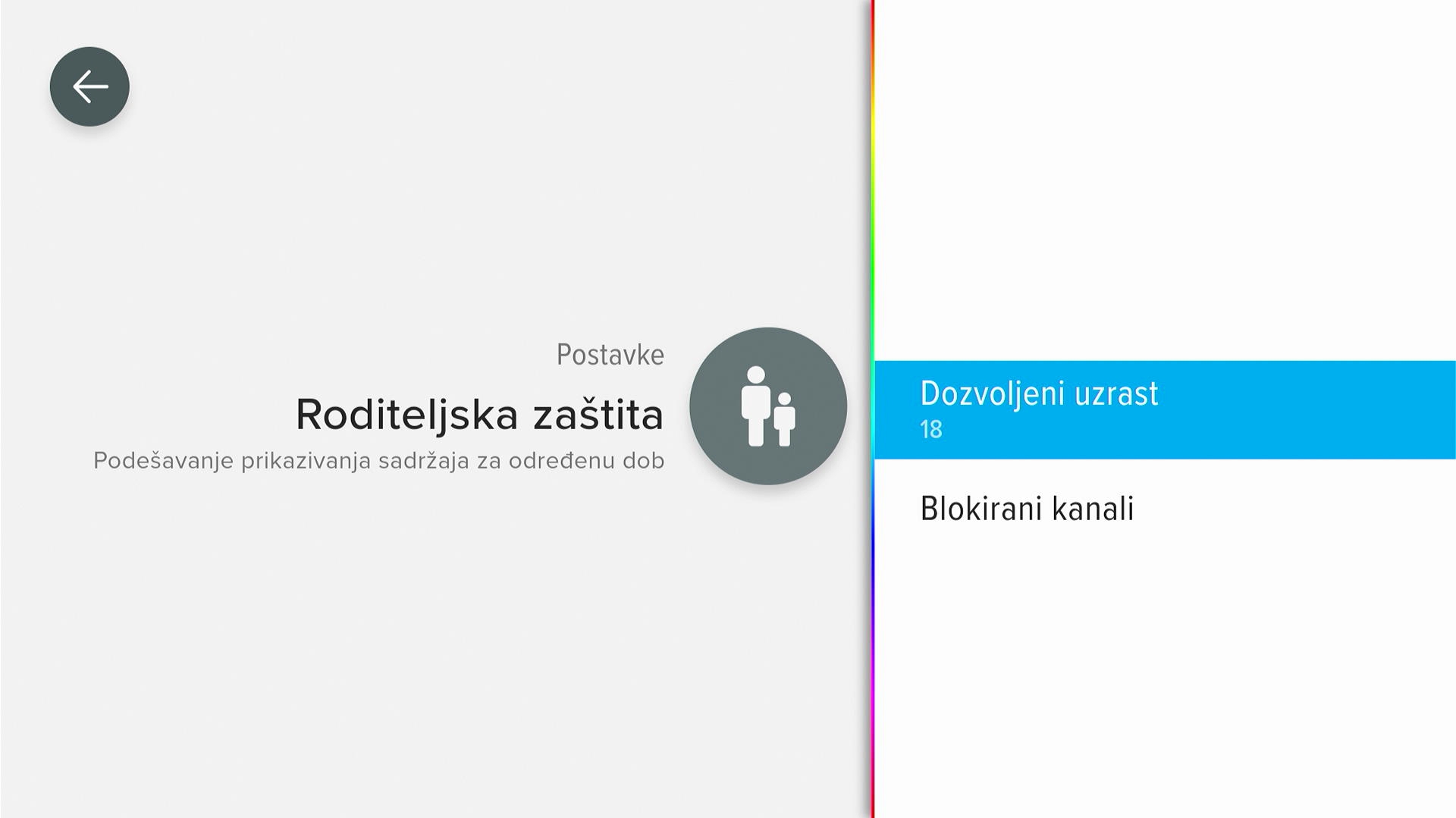
Promjena PIN kod-a
Kako biste promijenili tvornički definiran pin kod, unutar postavki označite opciju PIN kod i potvrdite sa OK. Na raspolaganju su vam opcije Promjena PIN-a i Zapamti PIN kod.
Unesite trenutni PIN kod, a zatim potvrdite tipkom OK. Unesite novi, četveroznamenkasti pin kod po želji koji ćete koristiti za otključavanje sadržaja.
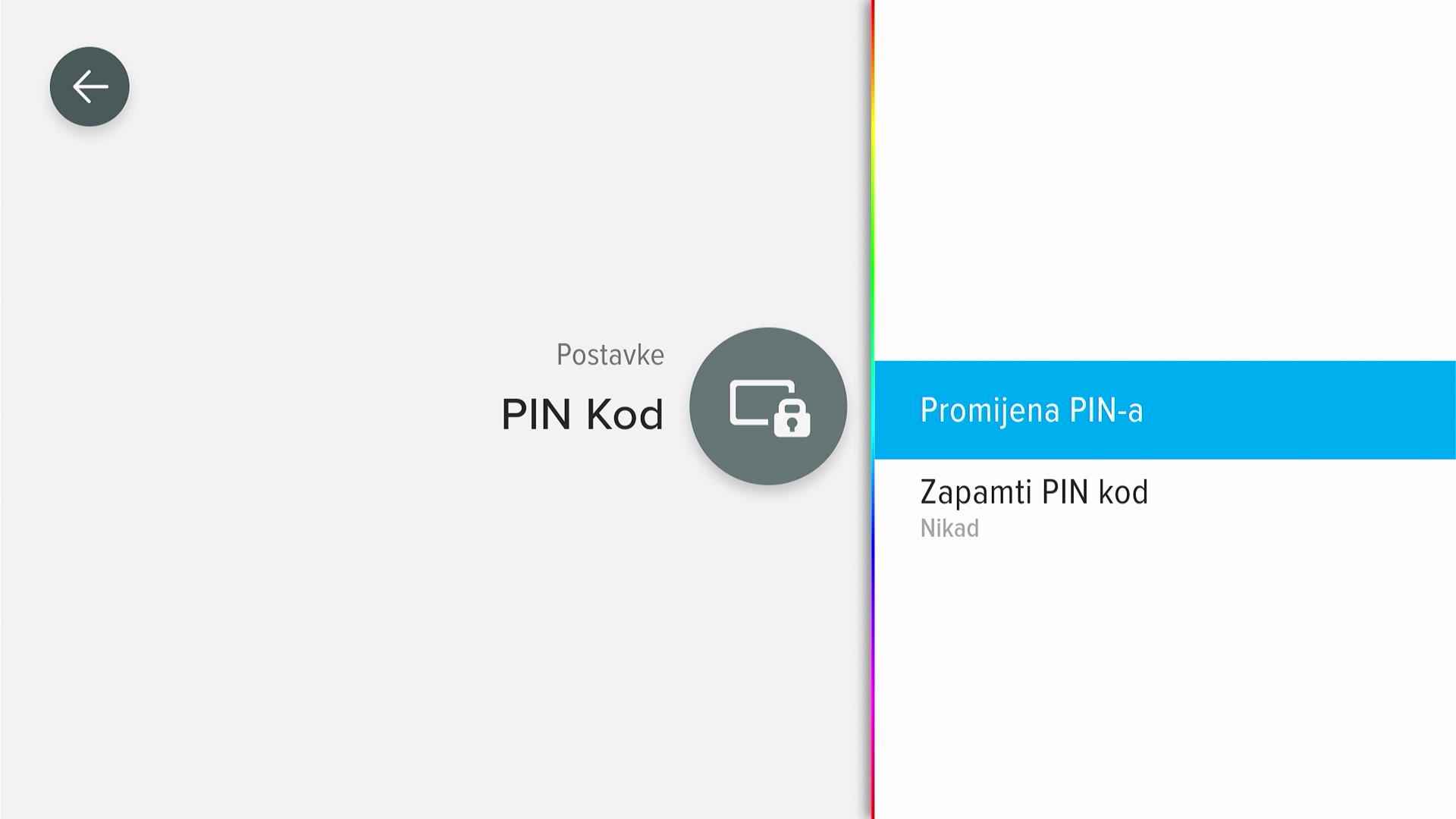
EON je TV platforma najnovije generacije koja vam omogućava praćenje TV sadržaja na vašem tabletu, računalu, pametnom telefonu i smart TV-u.
Gledanje EON-a na računalima je omogućeno preko svih pretraživača, a za mobilne uređaje EON aplikacija je dostupna na App Store-u ili Google Play Store-u. Smart TV aplikacija dostupna je na televizorima najnovije generacije, modelima Sony i Samsung 2017.
Svim programima iz vašeg paketa pristupate iz liste programa, a radi lakše pretrage možete izabrati neku od definiranih grupa prema žanrovima – Lista sadržaja.
Opcija TV unazad ti omogućava pregled sadržaja 7 dana unazad. Iz liste programa, izborom datuma ili pretragom po imenu emisije, gledajte ispočetka program koji ste propustili.
Pauzirajte Sada na TV-u i nastavite kasnije. Vrlo lako možete organizirati svoje vrijeme, pauzirati program koji je u tijeku pritiskom na opciju pauza, a kasnije nastavite gledati pritiskom na play.
EPG (elektronski programski vodič) vam omogućava pregled rasporeda emitiranja programa 3 dana unaprijed.
Uz podsjetnik koji sami kreirate, obilježavanjem omiljenih sadržaja – nećete propustiti emisiju, seriju, utakmicu ili bilo koji omiljeni tv sadržaj. U poglavlju Moji sadržaji lako ćeš pronaći podsjetnik za nadolazeći program i Listu omiljenih TV sadržaja.
Kreiraj Listu omiljenih programa, izdvojite programe koje najčešće gledate I pristupajte im brzo i lako.
U okviru Video kluba svi aktualni filmovi i serije su na jednom mjestu, a EON omogućava da se započeto gledanje na jednom uređaju nastavi na drugom.
Pored odličnih tv programa i bogatog video kluba, uživajte uz veliki izbor Radio stanica grupiranih po kategorijama.
Da, EON radi preko svih Internet operatora. Bilo kad, bilo gdje u Hrvatskoj. Tako jednostavno.
Programskom vodiču možete pristupiti pritiskom na tipku u obliku malog TV-a na sredini vašeg daljinskog upravljača.
Na ekranu možete vidjeti 4 bijela stupca i pomicanjem skroz u desno još jedan:
- Liste programa
- Programi
- Datum
- Sadržaji
- Detaljni opis sadržaja (pomicanjem skroz u desno)
Jednostavnim kretanjem u desno ili lijevo prelazite iz opcije u opciju programskog vodiča (kroz liste programa, programa, datume, detalje emisija). Pretragu stupca vršite navigacijskim tipkama za dole ili gore. Odabir vršite tipkom OK.
Bijela linija na sredini ekrana označava opcije kojima možete pristupiti, tanka plava je uvijek na sadržaju dok deblja plava linija predstavlja opciju menija u kojoj se trenutno nalazite.
Strelicama na daljinskom upravljaču možete odabrati željeni program, gledati emisije do 7 dana unazad i pogledati elektronski programski vodič (EPG) do 3 dana unaprijed.
TV unatrag vam omogućava gledanje filma, serije ili emisije koju ste propustili. Sadržaj možete vratiti na početak i nadoknaditi propušteno, ali i pretražiti program koji je emitiran tijekom prethodnih 7 dana i pronaći sadržaj koji vas zanima:
- na početnoj stranici EON-a odaberite opciju Programi
- u listi programa odaberite onaj koji želite gledati i kliknite na njega
- u prozoru sa programskim vodičem za prethodnih 7 dana kliknite na emisiju koju želite gledati
* Vraćeni sadržaj možete premotavati i pauzirati
Naslove iz Video kluba na koje ste pretplaćeni u okviru vašeg paketa možete gledati u kući i van kuće.
EON vam omogućava da započeto gledanje na jednom uređaju nastavite na drugom.
Ako gledate film i niste ga u mogućnosti pogledati do kraja, zaustavite ga i izađite iz aplikacije. Kada poželite nastaviti, na istom ili na drugom uređaju, jednostavno pronađite film u aplikaciji i pokrenite ga. Aplikacija će vas upitati želite li nastaviti gdje ste stali ili ćete početi ispočetka.
Video klubu pristupate na početnoj stranici EON-a:
Odaberite opciju Video klub i otvorit će se prozor sa dostupnim sadržajem i žanrovima
Odaberite katalog, a zatim i film koji želite gledati. Otvorite film i klikom na opciju Play pokrenite odabrani naslov
EON aplikacija generira veliku potrošnju podataka. Ako internet uslugu plaćate po potrošnji, uzmite u obzir da to može značajno utjecati na vaš mjesečni račun za internet. Ukoliko želite ograničiti brzinu podatkovnog prometa, potrebno je otići u postavke, zatim pod kvalitetu videa ili slika i zvuk ( ovisno da li se radi o TV-u ili drugim uređajima ). Tamo će vam biti prikazane ograničene brzine interneta koje odabirete po vašem izboru. Ako izaberete slabije ograničenje brzine, kvaliteta slike će vam biti lošija.
Kako bi EON gledali na vašem računalu potrebno trebate se registrirati na Moj EON.
Nakon registracije, u bilo koji pretraživač unesite adresu eon.tv Ulogirajte se sa korisničkim imenom i lozinkom koju ste odabrali za Moj EON.
EON će biti pokrenut bez potrebe instalacije plugin-a, a dostupni su ti svi programi iz tvog paketa.
EON je dostupan na sljedećim pretraživačima:
Chrome (sve verzije preko 43), Safari (sve verzije preko 9), Firefox (sve verzije preko 42), MS Edge, Opera (sve verzije preko 30)
EON je dostupan na smart televizorima najnovije generacije.
Kako bi uživali u sadržaju preko vašeg Smart TV-a, trebate instalirati aplikaciju:
- Preuzmite EON aplikaciju sa TV Store-a
- Nakon preuzimanja aplikacije i njene instalacije, na TV ekranu ispisat će se kod za autorizaciju televizora
- Zatim je potrebno unijeti ovaj kod na Moj EON
- Nakon upisivanja koda Smart TV je autoriziran za korištenje EON-a
Detaljne upute možete pronaći u Korisničkim uputama za EON Smart TV app
Na raspolaganju vam je niz naprednih funkcija:
Opcija TV unatrag vam omogućava pregled sadržaja 7 dana unatrag. Iz liste programa, izborom datuma ili pretragom po imenu emisije, gledajte ispočetka program koji ste propustili.
Pauzirajte Sada na TV-u i nastavite gledati kasnije. Vrlo lako možete organizirati vaše vrijeme, pauzirajte program koji je u tijeku, pritiskom na tipku pauza, a kasnije nastavite gledati pritiskom na play.
EPG (elektronski programski vodič) vam omogućava pregled rasporeda emitiranja programa 3 dana unaprijed.
Uz podsjetnik koji sam kreirate, obilježavanjem omiljenih sadržaja, nećete propustiti emisiju, seriju, utakmicu ili bilo koji omiljeni TV sadržaj. U sekciji Moji sadržaji ćete pronaći podsjetnike za nadolazeći program i Listu omiljenih TV sadržaja.
Kreirajte Listu omiljenih programa, izdvojite programe koje najčešće gledate i pristupajte im brzo i lako.
U okviru Video kluba svi aktualni filmovi i serije su na jednom mjestu, a EON vam omogućava da se započeto gledanje na jednom uređaju nastavi na drugom.
Pored odličnih tv programa i bogatog video kluba, uživajte uz veliki izbor Radio stanica.
Ovisno o paketu koji koristite, za EON možete registrirati do 3 uređaja (tablet, računalo, smart telefon) i 1 smart TV. Program istovremeno možete pratiti na 1 uređaja i 1 smart TV-u.
U slučaju da želite promijeniti neki od prijavljenih uređaja ili ga jednostavno želite obrisati, to možete učiniti na Moj EON u tabu Uređaji. Radi lakšeg prepoznavanja i kontrole, vaše uređaje možete imenovati u okviru istog taba.
Kako bi koristili EON na vašem iOS ili Android uređaju, trebate preuzeti aplikaciju na App Store-u, Google Play Store-u ili AppGallery-u i registrirati se na Moj EON.
Za iOS uređaje aplikaciju preuzmite na Apple store-u. Nakon instalacije, unesite korisničko ime i lozinku za Moj EON.
EON je dostupan na sljedećim iOS uređajima : iPhone 4S, iPhone 5, iPhone 5c, iPhone 5s, iPhone 6, iPhone 6 Plus, iPhone 6s, iPhone 6s Plus, iPhone 7, iPhone 7 Plus, iPad 2, iPad 3, iPad 4, iPad Pro, iPad Air (wifi only), iPad Air2, iPad mini, iPad mini retina Najmanja podržana iOS verzija je 9.
Za Android uređaje preuzmi aplikaciju na Play store-u i ulogirajte se sa Moj EON pristupnim podacima. Najmanja podržana verzija je Android OS-a: 4.4
Kao korisnik EON TV-a imate mogućnost gledanja televizije izvan Hrvatske. Točnije unutar EU i EEA područja.